5 лучших способов исправить проблему с неработающим микрофоном Skype в Windows 10
Опубликовано: 2020-11-02Тем не менее, нет никаких сомнений в том, что Windows до сих пор является самой любимой операционной системой. Но иногда, когда он резко останавливается и не работает должным образом, это сильно раздражает человека. К счастью, проблемы легко исправить и в Windows. Сегодня мы поговорим об одной из самых важных проблем, с которой в настоящее время сталкиваются многие люди.
Во время этой пандемии бизнес приложений для видеоконференций резко вырос. Поскольку почти все люди перешли на приложения для видеоконференций, чтобы общаться со своими близкими или близкими. И в коммерческих целях тоже. Hangouts, Cisco, Skype и многие другие являются ведущими в своей области. Среди всех Skype стоит на первом месте, и к нему обращаются миллионы людей по всему миру. Но в настоящее время многие пользователи столкнулись с проблемой, что их микрофон Skype не работает в Windows 10 .
Вы, да вы, кто это читает, если вы один из них, то мы можем помочь. Ниже мы поделились лучшими способами исправить проблему с неработающим микрофоном Skype. Но, прежде чем переходить к решениям, очень важно знать о причинах, почему это происходит. Итак, наш следующий раздел содержит обстоятельства, вызывающие эту проблему.
Почему микрофон Skype не работает в Windows 10?
- Микрофон устройства вышел из строя.
- Устаревшие или сломанные драйверы устройств.
- Наушники не работают должным образом.
- Вы не включили разрешение микрофона для Skype.
Итак, это основные моменты, из-за которых микрофон Skype соответственно не работает . Давайте продолжим, чтобы узнать, как исправить проблему с неработающим микрофоном Skype.
Быстрый способ исправить микрофон Skype, не работающий в Windows 10
Неважно, используете ли вы Skype на мобильном или настольном компьютере. Если звук не будет работать должным образом, он полностью пострадает. Но, к счастью, теперь решить проблему со звуком в Skype стало немного проще. Если вас также раздражает, что ваш «микрофон Skype не работает» в Windows . Тогда не беспокойтесь, ниже приведены несколько самых простых способов, которые могут помочь вам решить проблему.
Способ 1: снова установить Skype
Прежде чем перейти к более сложным методам, очень важно удалить, а затем переустановить Skype. Теперь вы, должно быть, думаете, что этого будет недостаточно для решения проблем. Разве это не так? Возможно - да! Мы тоже полностью согласны с тем, что это такая простая и легкая в выполнении задача. Но иногда небольшое решение оказывалось благом и также решало самую большую проблему. Или, может быть, в то время, когда вы установили Skype, вы могли не предоставить несколько видов разрешений.
Таким образом, переустановка Skype не только устраняет проблему неработающего микрофона Skype , но и удаляет плохие или поврежденные файлы, которые мешают работе. Итак, сначала, прежде чем двигаться дальше, попробуйте переустановить Skype, а затем проверьте, включен ли микрофон. Если он по-прежнему остается таким же, как и раньше, переключитесь на другие методы.
Читайте также: Как исправить неработающую клавиатуру ноутбука в Windows 10
Способ 2. Убедитесь, что у Skype есть разрешение на использование микрофона
Простота использования – единственное, чего желает каждый. Что ж, в этом нет ничего подозрительного, если вы тоже хотели того же. И сама Windows 10 следует этому и делает все возможное для своих пользователей. Точно так же Windows 10 позволяет своим пользователям выбирать, какой программе они хотят дать разрешение на использование микрофона, а какой нет. Таким образом, может быть вероятность, что вы не дали разрешение на использование микрофона для Skype. В этом случае вы должны убедиться, что у вас включены разрешения микрофона для Skype. Если вы не знаете, как это сделать, выполните перечисленные ниже шаги!
Шаг 1: Нажмите клавишу Win и введите «Настройки» в поле поиска Windows.
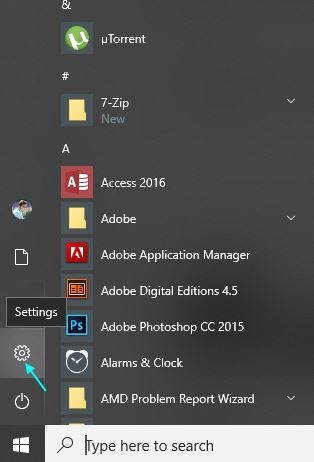
Шаг 2: Затем перейдите к настройкам конфиденциальности и выберите «Микрофон» в левой части окна.
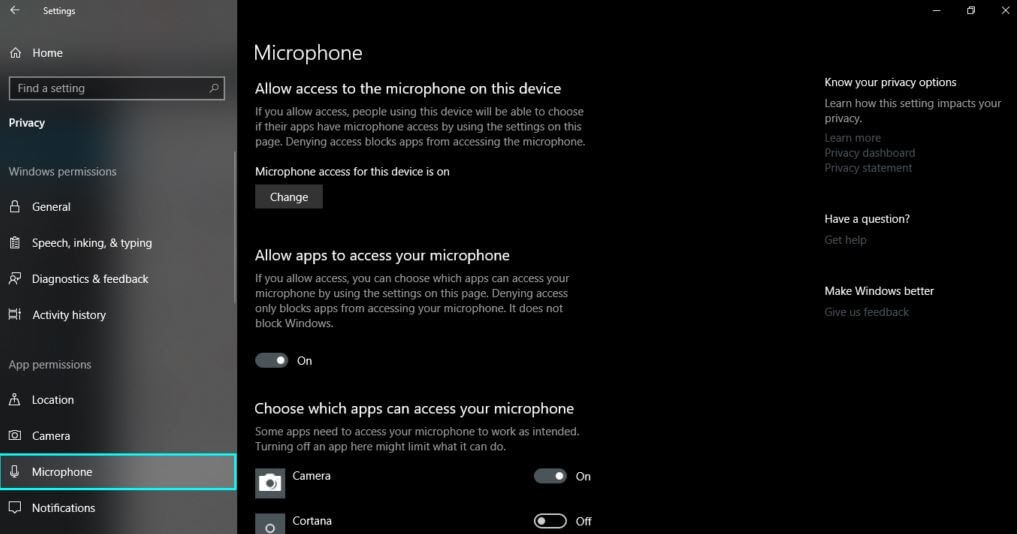
Шаг 3: - Теперь убедитесь, что статус микрофона Skype должен быть включен.
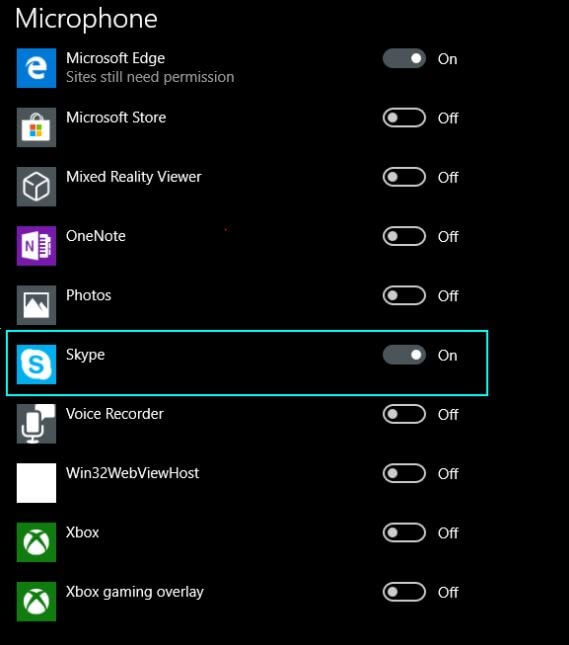
Вот, микрофон для Skype включен. После этого позвоните кому-нибудь по скайпу, просто чтобы проверить, решены ли проблемы с микрофоном скайпа или нет . Если проблема еще не решена, попробуйте следующие методы!
Подробнее: Лучшие бесплатные альтернативы Skype, которые вы должны попробовать
Способ 3: проверьте конфигурацию микрофона в настройках Skype
Если вышеуказанные методы не могут исправить проблему со звуком или микрофоном в Skype, которая не работает. Тогда не нужно паниковать, так как есть еще одно решение, которое наверняка решит проблему. Возможно, потому что неправильная настройка в настройках Skype мешает корректно работать микрофону. Или, может быть, вы используете более одного микрофона и внешний микрофон, из-за чего Skype не может распознать микрофон. Итак, на данный момент вам нужно проверить настройки микрофона в Skype . И ниже мы поделились шагами для этого!

Шаг 1: - Запустите и откройте Skype.
Шаг 2: - После этого щелкните трехточечный значок, который представлен в правом верхнем углу, чтобы переключить настройки.
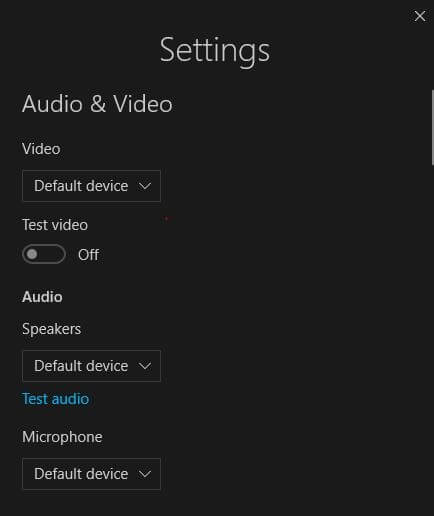
Шаг 3: - Теперь это вызовет настройки Skype, а затем перейдите к настройкам микрофона.
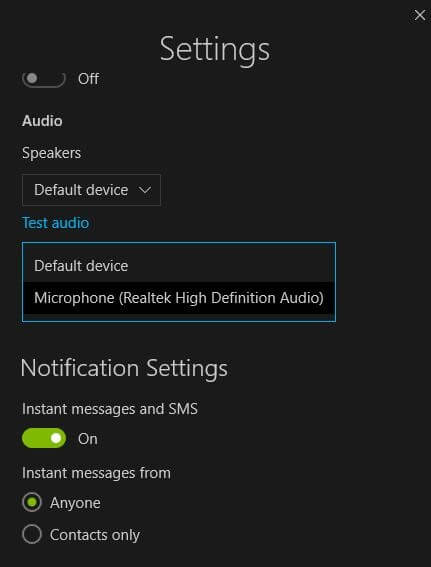
Шаг 4: - После этого переключите микрофон по умолчанию на свое устройство.
А затем попробуйте позвонить кому-нибудь в Skype, просто чтобы убедиться, что проблема с микрофоном Skype решена или нет. Если это все еще беспокоит вас, тогда двигайтесь вперед!
Подробнее: Восстановление звукового драйвера в Windows 10, 8, 7
Способ 4: убедитесь, что служба аудио работает правильно
То, как вы управляете услугами конкретной программы , отражает состояние программы и результаты, которые вы получили. Услуги являются важной важной частью, которую необходимо регулярно проверять. Следовательно, всегда убедитесь, что службы должны работать в активном состоянии. Потому что, если в Windows что-то пойдет не так, это напрямую повлияет на производительность оборудования. Итак, возможно, ваш звук Skype или микрофон не работают, потому что служба Windows Audio работает неправильно. Следовательно, проверьте аудиосервис, чтобы решить проблему . Вот как это сделать!
Шаг 1: одновременно нажмите клавиши Win и R, чтобы открыть окно «Выполнить».
Шаг 2: - Когда появится окно «Выполнить», введите services.msc и нажмите клавишу ввода.
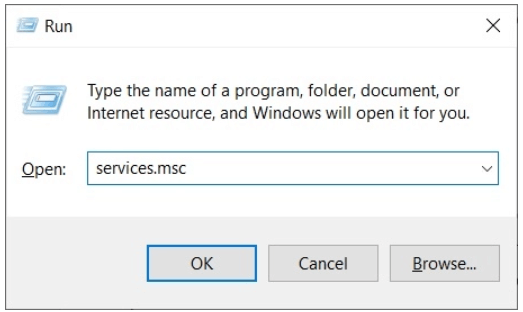
Шаг 3: - Это вызовет окно «Службы», затем перейдите к Windows Audio в появившемся списке.
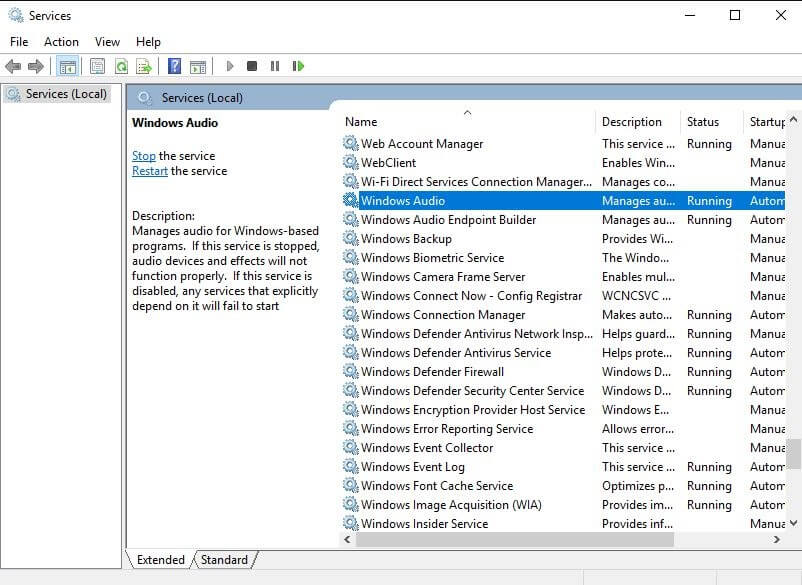
Шаг 4: Затем щелкните правой кнопкой мыши Windows Audio и выберите свойства в раскрывающемся списке меню.
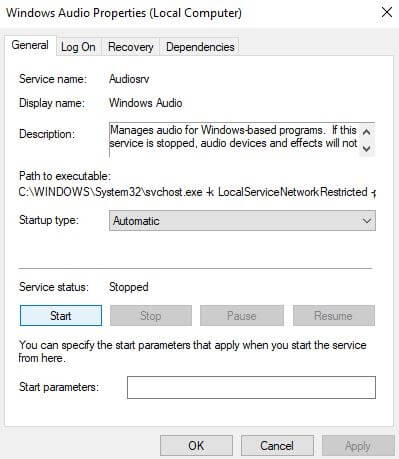
Шаг 5: - После этого проверьте статус службы, и если вы обнаружили, что она остановлена, нажмите «Пуск», а затем «ОК».
Мы надеемся, что это обязательно решит проблему с неработающим микрофоном Skype на ПК с Windows.
Подробнее: исправьте ошибку «Этот сайт недоступен» в Chrome
Способ 5: обновить драйвер звуковой карты
На всякий случай, если вышеуказанные исправления не помогли решить проблему с микрофоном Skype, попробуйте этот метод. Устаревшие или поврежденные драйверы — не что иное, как виновник, препятствующий эффективной работе системы и оборудования. Следовательно, их частое обновление может уберечь вас от ухудшения ситуации. Аудиодрайверы являются важнейшим компонентом, обеспечивающим эффективную работу микрофона или звука. Вы можете обновить аудиодрайвер двумя способами: вручную и автоматически.
Полагаться на ручной подход может быть утомительной задачей. Потому что нужно внимательно следить за каждым шагом. И это также требует хорошего количества технических знаний. Принимая во внимание, что автоматическое обновление драйверов — довольно простая задача, которую вы можете выполнить всего за время. Поэтому мы настоятельно рекомендуем вам использовать автоматический подход к обновлению аудиодрайверов. Вы можете использовать лучший инструмент обновления драйверов для того же самого. И нет ничего лучше, чем Bit Driver Updater. Это инструмент для обновления драйверов с самым высоким рейтингом, который позволяет обновлять и устанавливать аудиодрайвер всего одним щелчком мыши. Ниже приведены шаги по обновлению аудиодрайвера с помощью Bit Driver Updater!
Шаг 1: Установите и запустите средство обновления битовых драйверов.
Шаг 2: - Затем подождите некоторое время, пока не будет выполнено автоматическое сканирование.
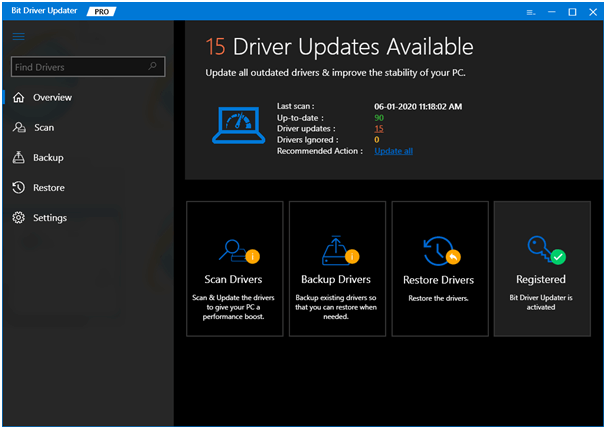
Шаг 3: - После этого внимательно просмотрите список драйверов.
Шаг 4: После этого просто нажмите «Обновить сейчас», чтобы установить новые обновления.
Вот и все, что вам нужно сделать, чтобы обновить и установить драйверы с помощью Bit Driver Updater . Теперь перезагрузите компьютер и позвоните кому-нибудь по скайпу, чтобы убедиться, что проблемы с микрофоном Skype устранены или нет.
Звучит довольно удивительно и легко обновлять драйверы с помощью Bit Driver Updater. Вам тоже так не кажется? Возможно, да, тогда, не теряя времени, нажмите ниже на следующую вкладку загрузки, чтобы загрузить Bit Driver Updater!
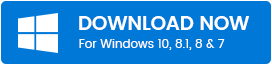
Проблема с неработающим микрофоном Skype — [решено]
В общем, вышеупомянутые методы — это самые удобные хаки, которые помогут вам решить проблему с неработающим микрофоном Skype . Устраните проблему с микрофоном как можно скорее, чтобы получить максимальную отдачу от остальных. Итак, на данный момент это все, надеюсь, теперь у вас есть четкое представление о том, что делать, а что нет.
Наконец, не прощайтесь, прежде чем подписаться на нашу рассылку новостей. И, если вы думаете, что мы забыли что-то важное относительно того же. Затем сообщите нам об этом в поле для комментариев ниже. Мы внесем изменения в наш список, чтобы улучшить его. А пока оставайтесь с нами, мы скоро вернемся!
